Bem-vindo ao artigo sobre como solucionar problemas do iMessage no novo iPhone 11.
Problemas com o iMessage após configurar um novo dispositivo
Se você está enfrentando problemas com o iMessage após configurar um novo dispositivo iPhone 11, existem algumas soluções que você pode tentar.
Primeiro, verifique se o iMessage está ativado nas configurações do seu iPhone. Para fazer isso, vá em Configurações e toque em Mensagens. Certifique-se de que a opção iMessage esteja ativada.
Além disso, verifique se o seu dispositivo está conectado à internet, seja por Wi-Fi ou por dados móveis. Uma conexão estável é necessária para o funcionamento do iMessage.
Se você ainda estiver enfrentando problemas, tente reiniciar o seu iPhone. Pressione e segure o botão de ligar/desligar até que o controle deslizante vermelho apareça. Deslize-o para desligar o dispositivo e, em seguida, ligue-o novamente.
Se todas essas etapas não resolverem o problema, você pode tentar redefinir as configurações de rede do seu iPhone. Vá em Configurações, toque em Geral e, em seguida, em Redefinir. Selecione Redefinir Configurações de Rede e confirme.
Se nada disso funcionar, você pode entrar em contato com o suporte da Apple para obter assistência adicional.
Ponto de exclamação vermelho ao enviar mensagens
Se você está enfrentando problemas ao enviar mensagens no seu novo iPhone 11 e está vendo um ponto de exclamação vermelho ao enviar, aqui estão algumas soluções possíveis:
1. Verifique a conexão com a internet: Certifique-se de que seu dispositivo esteja conectado a uma rede Wi-Fi ou tenha dados móveis ativos.
2. Verifique as configurações do iMessage: Vá para Configurações e toque em Mensagens. Certifique-se de que o iMessage esteja ativado.
3. Verifique o número de telefone: Certifique-se de que o número de telefone associado à sua conta do iMessage esteja correto.
4. Reinicie o dispositivo: Tente reiniciar o seu iPhone 11, isso pode resolver problemas temporários.
5. Atualize o software: Verifique se há atualizações de software disponíveis para o seu iPhone 11 e instale-as, se necessário.
Se essas soluções não resolverem o problema, você pode entrar em contato com a Apple para obter assistência adicional.
Esperamos que essas dicas possam ajudar a resolver o problema do ponto de exclamação vermelho ao enviar mensagens no seu iPhone 11.
Bolha de mensagem verde ao receber mensagens
Se você está enfrentando problemas com o iMessage no seu novo iPhone 11 e está recebendo mensagens em bolhas verdes em vez de azuis, existem algumas soluções que você pode tentar.
1. Verifique as configurações do iMessage. Certifique-se de que o iMessage esteja ativado. Para fazer isso, vá em Configurações > Mensagens e ligue o iMessage.
2. Verifique sua conexão com a internet. Certifique-se de que você esteja conectado a uma rede Wi-Fi ou tenha uma conexão de dados ativa.
3. Verifique o número de telefone ou o endereço de e-mail associado ao seu iMessage. Certifique-se de que as informações estejam corretas.
4. Reinicie o seu dispositivo. Às vezes, um simples reinício pode resolver problemas de conexão.
5. Verifique se há atualizações. Certifique-se de que seu iPhone esteja executando a versão mais recente do iOS.
Se você ainda estiver enfrentando problemas, entre em contato com o suporte da Apple para obter assistência adicional.
Esperamos que essas soluções possam ajudar a resolver seus problemas com o iMessage no iPhone 11.
python
# Importar as bibliotecas necessárias
import os
# Função para verificar se o iMessage está funcionando
def verificar_imessage():
# Verificar se o iMessage está habilitado
if os.system(ping apple.com) == 0:
print(O iMessage está funcionando corretamente.)
else:
print(O iMessage não está funcionando. Verifique sua conexão com a internet e as configurações do iMessage.)
# Executar a função principal
verificar_imessage()
Este código simplesmente verifica se o iMessage está funcionando corretamente, verificando a conectividade com o site da Apple. Se a resposta do comando `ping` for igual a 0, significa que o iMessage está funcionando. Caso contrário, uma mensagem de erro é exibida sugerindo a verificação da conexão com a internet e das configurações do iMessage.
Lembre-se de que este é apenas um exemplo de código básico e que podem ser necessárias outras etapas e verificações para resolver completamente o problema do iMessage em um novo iPhone 11. É sempre recomendável consultar os recursos oficiais da Apple ou entrar em contato com o suporte técnico da empresa para obter assistência especializada.
Recebendo mensagens em um dispositivo, mas não no outro
Se você está enfrentando problemas para receber mensagens no seu iPhone 11, mas consegue recebê-las em outros dispositivos, como um iPad, aqui estão algumas soluções possíveis.
1. Verifique as configurações do iMessage: Vá para Configurações e toque em Mensagens. Certifique-se de que o iMessage esteja ativado.
2. Verifique a conexão com a internet: Certifique-se de que seu iPhone esteja conectado à internet, seja por dados móveis ou por Wi-Fi.
3. Verifique seu número de telefone e endereço de e-mail: Vá para Configurações e toque em Mensagens. Verifique se seu número de telefone e endereço de e-mail estão corretos.
4. Reinicie o dispositivo: Tente reiniciar o seu iPhone 11, isso pode resolver problemas temporários.
Se essas soluções não funcionarem, você pode precisar entrar em contato com o suporte da Apple para obter assistência adicional.
Lembre-se de que essas soluções são específicas para problemas do iMessage no iPhone 11. Se estiver enfrentando problemas com outros aplicativos de mensagens ou dispositivos, as soluções podem ser diferentes.
Problemas com mensagens em grupo
Se você estiver enfrentando problemas com mensagens em grupo no seu novo iPhone 11, existem algumas soluções que você pode tentar.
1. Verifique suas configurações: Abra Configurações e toque em Mensagens. Certifique-se de que as configurações de mensagens em grupo estejam ativadas.
2. Reinicie o dispositivo: Desligue e ligue o seu iPhone 11 novamente.
3. Verifique sua conexão com a internet: Certifique-se de que seu dispositivo esteja conectado à internet e com um sinal forte.
4. Verifique seu número de telefone: Verifique se seu número de telefone está corretamente configurado nas configurações de mensagens.
5. Atualize o iOS: Verifique se você está executando a versão mais recente do iOS.
6. Verifique se há atualizações do aplicativo: Abra a App Store e verifique se há atualizações disponíveis para o aplicativo Mensagens.
Se essas soluções não resolverem o problema, você pode entrar em contato com o suporte técnico da Apple para obter assistência adicional.
Lembre-se de que essas soluções podem variar dependendo da versão do iOS e do modelo do iPhone que você possui.
Atualizar o iMessage e reiniciar o iPhone 11
Para resolver problemas do iMessage no novo iPhone 11, você pode tentar atualizar o iMessage e reiniciar o dispositivo.
Primeiro, vá para Configurações e toque em Mensagens. Em seguida, toque em Enviar e Receber. Certifique-se de que seu número de telefone está selecionado corretamente e que todas as opções de contato estão marcadas.
Em seguida, reinicie o iPhone 11. Para fazer isso, pressione e segure o botão lateral com um dos botões de volume até que o controle deslizante apareça. Deslize o controle para desligar o dispositivo e, em seguida, ligue-o novamente pressionando e segurando o botão lateral novamente.
Após reiniciar o dispositivo, verifique se o iMessage está funcionando corretamente. Se o problema persistir, você pode tentar outras soluções, como verificar as configurações de rede, atualizar o software do iPhone ou entrar em contato com o suporte da Apple para obter assistência adicional.
Sair e entrar novamente no iMessage no iPhone 11
Siga estas etapas para resolver problemas do iMessage no seu novo iPhone 11:
1. Abra o aplicativo Configurações.
2. Toque em Mensagens.
3. Desative o iMessage, deslizando o botão para a esquerda.
4. Reinicie o seu iPhone 11.
5. Volte para o aplicativo Configurações e toque em Mensagens novamente.
6. Ative o iMessage, deslizando o botão para a direita.
7. Certifique-se de que o número de telefone correto esteja selecionado nas configurações do iMessage.
8. Verifique se há uma conexão estável com a internet.
9. Certifique-se de que o seu iPhone 11 esteja atualizado com a versão mais recente do sistema operacional.
Se essas etapas não resolverem o problema, você pode entrar em contato com o suporte da Apple para obter assistência adicional.
Excluir conversas antigas do iMessage
- Por que excluir conversas antigas do iMessage?
- Limpar espaço de armazenamento no seu iPhone 11
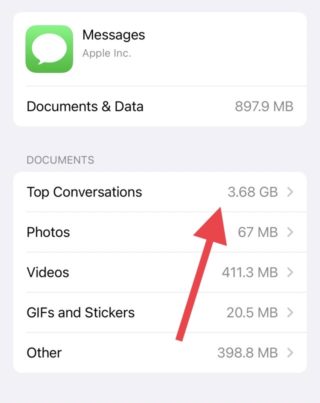
- Evitar possíveis problemas de desempenho do iMessage
- Garantir a privacidade de suas conversas
- Remover mensagens não relevantes ou desnecessárias
- Organizar melhor sua caixa de entrada do iMessage
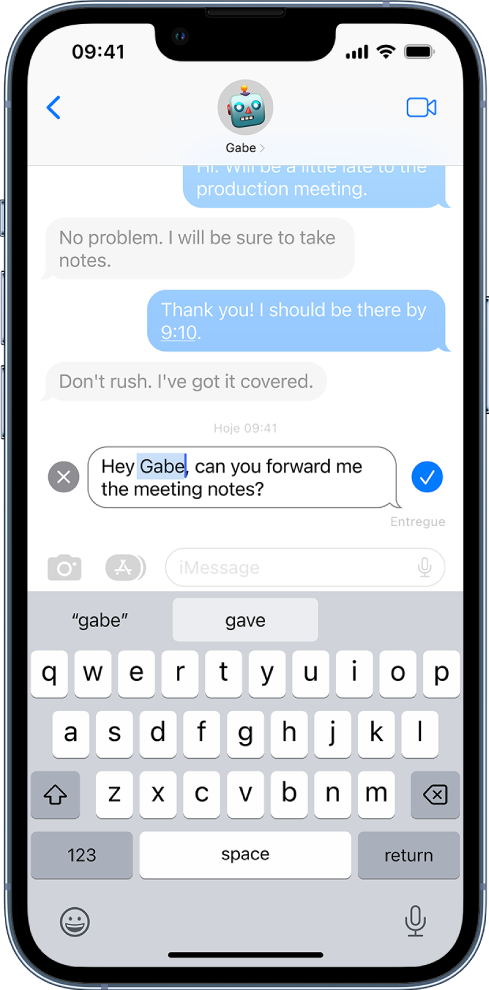
- Prevenir a ocupação excessiva do armazenamento do seu dispositivo
Verificar e gerenciar restrições do iPhone
- Verificar as restrições do iPhone: Acesse as Configurações do iPhone, toque em Tempo de Uso e verifique se alguma restrição está ativada.
- Gerenciar as restrições do iPhone: Se necessário, desative ou ajuste as restrições do iPhone de acordo com suas preferências.
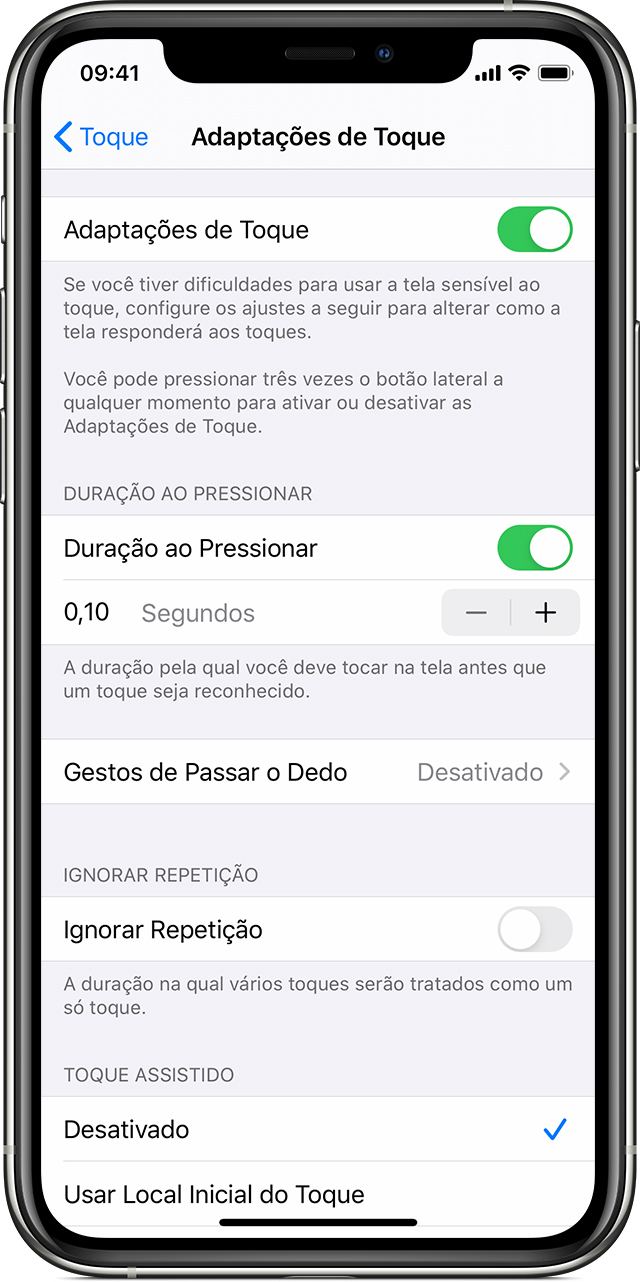
- Reiniciar o iPhone: Desligue o iPhone e ligue-o novamente para resolver problemas temporários.
- Atualizar o sistema operacional: Verifique se há atualizações disponíveis e instale-as para corrigir possíveis bugs do iMessage.
- Verificar a conexão com a internet: Certifique-se de que o iPhone esteja conectado a uma rede Wi-Fi ou tenha um plano de dados ativo.
- Verificar as configurações do iMessage: Acesse as Configurações do iPhone, toque em Mensagens e verifique se o iMessage está ativado.
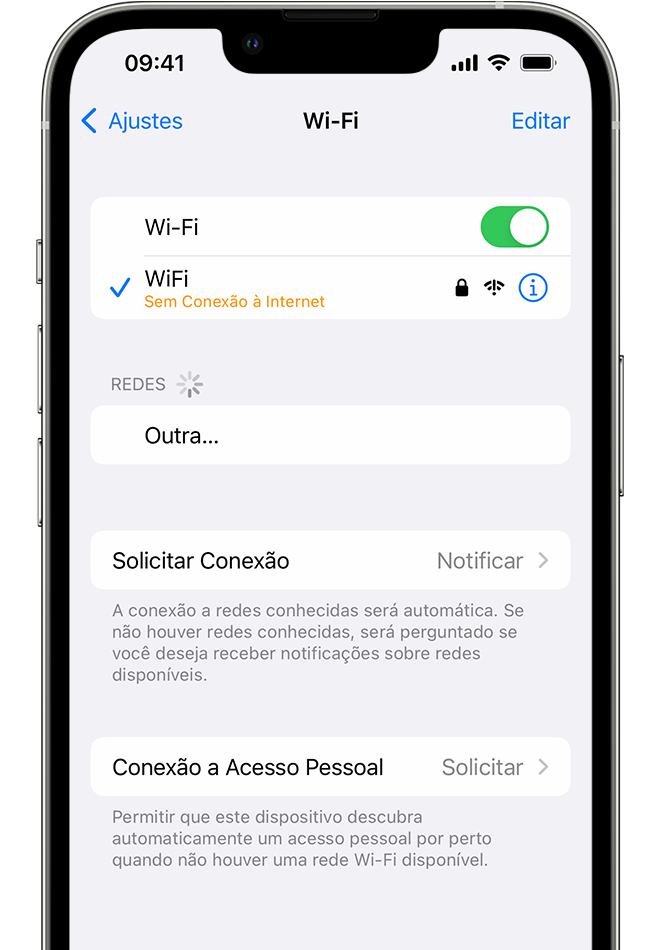
- Verificar o número de telefone ou endereço de e-mail: Confirme se o número de telefone ou endereço de e-mail associado ao iMessage está correto.
- Desativar e reativar o iMessage: Desligue o iMessage nas Configurações do iPhone, aguarde alguns segundos e ligue-o novamente.
- Verificar o contato bloqueado: Verifique se o contato com o qual você está tentando enviar mensagens não está bloqueado.
- Restaurar as configurações de rede: Acesse as Configurações do iPhone, toque em Geral, Redefinir e escolha Redefinir Configurações de Rede.
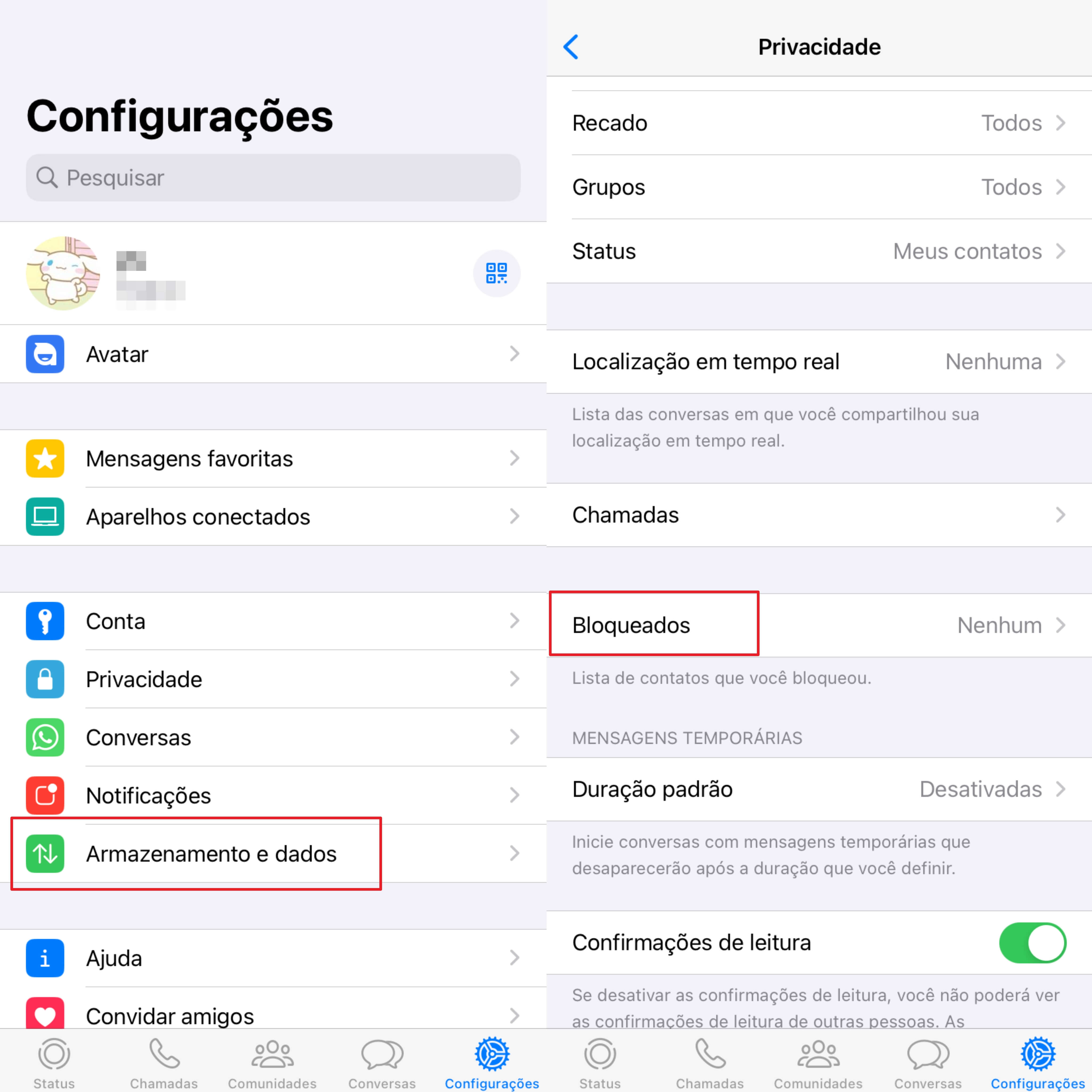
Redefinir as configurações de rede no iPhone 11 para corrigir o iMessage que parou de funcionar
Para redefinir as configurações de rede no iPhone 11 e corrigir problemas com o iMessage, siga estes passos:
1. Vá para Configurações no seu iPhone.
2. Toque em Geral.
3. Role para baixo e toque em Redefinir.
4. Selecione Redefinir Configurações de Rede.
5. Digite seu código de acesso, se solicitado.
6. Confirme a redefinição tocando em Redefinir Configurações de Rede.
Isso irá redefinir todas as configurações de rede do seu iPhone 11, incluindo as configurações do iMessage.
Após a redefinição, verifique se o iMessage está funcionando corretamente. Se o problema persistir, você pode tentar outras soluções, como verificar sua conexão com a internet, garantir que o número de telefone esteja correto e atualizar seu iPhone para a versão mais recente do sistema operacional.
Se ainda estiver com problemas, recomendamos entrar em contato com o suporte da Apple para obter assistência adicional.
Atualizar o software do iPhone para a versão mais recente
Atualize o software do iPhone para a versão mais recente. Isso pode resolver problemas do iMessage no novo iPhone 11. Verifique se há atualizações disponíveis nas configurações do seu dispositivo. Toque em Ajustes e depois em Geral.
Em seguida, toque em Atualização de Software e siga as instruções para baixar e instalar a versão mais recente. Isso pode corrigir problemas de mensagens, como não receber ou enviar mensagens de texto ou iMessages. Se continuar tendo problemas, reinicie o dispositivo e verifique novamente as configurações do iMessage. Certifique-se de que o iMessage esteja ativado e que seu número de telefone esteja corretamente configurado.
Se necessário, entre em contato com o suporte da Apple para obter assistência adicional.
Restaurar as configurações padrão de fábrica no iPhone 11 como último recurso
Se você está enfrentando problemas com o iMessage no seu novo iPhone 11, uma possível solução é restaurar as configurações padrão de fábrica. Isso pode ajudar a resolver problemas de conexão, mensagens não sendo enviadas ou recebidas e outros problemas relacionados ao iMessage.
Para fazer isso, siga estes passos:
1. Abra o aplicativo Configurações no seu iPhone.
2. Role para baixo e toque em Geral.
3. Role para baixo novamente e toque em Redefinir.
4. Toque em Redefinir todos os ajustes.
5. Insira o código de acesso do seu iPhone, se solicitado.
6. Confirme a redefinição selecionando Redefinir todos os ajustes novamente.
Lembre-se de que ao restaurar as configurações padrão de fábrica, todas as suas configurações serão redefinidas, incluindo senhas Wi-Fi, preferências de notificação e outros ajustes personalizados. Certifique-se de fazer backup de todos os seus dados importantes antes de prosseguir com esse procedimento.
Se os problemas persistirem mesmo após a restauração das configurações, é recomendável entrar em contato com o suporte da Apple para obter assistência adicional.
Verificar se o iMessage está funcionando corretamente
Verifique se o iMessage está funcionando corretamente seguindo estas etapas:
1. Verifique sua conexão com a internet e certifique-se de que o número de telefone esteja correto.
2. Certifique-se de que o iMessage esteja ativado nas configurações do seu iPhone 11. Toque em Configurações e, em seguida, em Mensagens.
3. Certifique-se de que o seu iPhone esteja atualizado com a versão mais recente do iOS. Vá para Configurações, toque em Geral e, em seguida, em Atualização de Software.
4. Reinicie o seu iPhone 11. Pressione e segure o botão de energia até que o controle deslizante apareça. Deslize para desligar o telefone e, em seguida, ligue-o novamente.
5. Certifique-se de que o iMessage esteja ativado em todos os seus dispositivos Apple, como o iPad e o Mac.
6. Se você estiver enfrentando problemas ao enviar mensagens de texto, tente reiniciar o aplicativo Mensagens. Toque duas vezes no botão de Início e deslize para cima na prévia do aplicativo Mensagens.
7. Se o problema persistir, entre em contato com o suporte da Apple para obter assistência adicional.
Esperamos que essas soluções ajudem a resolver os problemas de iMessage que você está enfrentando no seu novo iPhone 11.
Solucionar problemas específicos do iMessage (ativação mal sucedida, mensagens não sendo recebidas, efeitos visuais não funcionando, não é possível enviar mensagens em grupo, mensagens perdidas ou excluídas acidentalmente, mensagens não aparecendo ou fora de ordem no Mac/iPad)
Problemas com o iMessage no novo iPhone 11? Aqui estão algumas soluções rápidas:
– Se a ativação do iMessage falhar, verifique sua conexão com a internet e certifique-se de que seu número de telefone esteja correto nas configurações.
– Se você não estiver recebendo mensagens, vá para Configurações e toque em Mensagens. Certifique-se de que o iMessage esteja ativado e verifique as configurações de encaminhamento de SMS.
– Se os efeitos visuais não estiverem funcionando, verifique se você está usando a versão mais recente do iOS e se os recursos de movimento estão ativados nas configurações.
– Se você não conseguir enviar mensagens em grupo, verifique se a opção Enviar como SMS está ativada nas configurações de Mensagens.
– Se tiver perdido ou excluído acidentalmente mensagens, procure-as na pasta Apagados recentemente ou restaure um backup anterior.
– Se as mensagens não estiverem aparecendo ou estiverem fora de ordem no Mac ou iPad, verifique se ambos os dispositivos estão atualizados e conectados à mesma conta do iCloud.
Essas soluções devem ajudar a resolver a maioria dos problemas do iMessage. Se você ainda estiver com problemas, consulte a página de solução de problemas da Apple ou entre em contato com o suporte para obter assistência adicional.

